FAQ/日本語化 のバックアップ(No.107)
Note/FAQ/日本語化- バックアップ一覧
- 差分 を表示
- 現在との差分 を表示
- ソース を表示
- FAQ/日本語化 へ行く。
- 1 (2012-02-08 (水) 04:56:55)
- 2 (2012-02-08 (水) 07:26:34)
- 3 (2012-02-08 (水) 08:08:25)
- 4 (2012-02-08 (水) 13:10:22)
- 5 (2012-02-08 (水) 17:48:10)
- 6 (2012-02-08 (水) 21:53:41)
- 7 (2012-02-08 (水) 22:52:31)
- 8 (2012-02-10 (金) 01:12:08)
- 9 (2012-02-13 (月) 19:22:53)
- 10 (2012-02-14 (火) 01:32:51)
- 11 (2012-02-16 (木) 19:19:26)
- 12 (2012-02-17 (金) 08:04:08)
- 13 (2012-02-17 (金) 19:22:34)
- 14 (2012-02-18 (土) 02:29:40)
- 15 (2012-02-23 (木) 15:57:20)
- 16 (2012-02-29 (水) 23:05:20)
- 17 (2012-03-01 (木) 22:37:47)
- 18 (2012-03-21 (水) 06:54:35)
- 19 (2012-03-21 (水) 18:16:41)
- 20 (2012-03-25 (日) 21:53:58)
- 21 (2012-05-20 (日) 02:56:00)
- 22 (2012-05-20 (日) 11:30:40)
- 23 (2012-06-04 (月) 20:11:03)
- 24 (2012-06-18 (月) 18:53:29)
- 25 (2012-06-19 (火) 21:31:57)
- 26 (2012-06-22 (金) 21:35:31)
- 27 (2012-07-13 (金) 02:49:38)
- 28 (2012-07-22 (日) 19:34:55)
- 29 (2012-07-23 (月) 00:40:21)
- 30 (2012-07-23 (月) 18:42:38)
- 31 (2012-08-05 (日) 12:40:20)
- 32 (2012-08-05 (日) 18:46:35)
- 33 (2012-08-06 (月) 11:33:19)
- 34 (2012-09-04 (火) 01:25:55)
- 35 (2012-10-05 (金) 22:02:08)
- 36 (2012-10-06 (土) 05:23:30)
- 37 (2012-10-06 (土) 18:27:43)
- 38 (2012-10-06 (土) 22:14:43)
- 39 (2012-10-07 (日) 18:18:53)
- 40 (2012-10-07 (日) 21:16:46)
- 41 (2012-10-12 (金) 22:20:48)
- 42 (2012-10-15 (月) 04:09:13)
- 43 (2012-10-18 (木) 13:25:42)
- 44 (2012-10-21 (日) 03:52:54)
- 45 (2012-10-24 (水) 03:06:47)
- 46 (2012-11-15 (木) 08:47:11)
- 47 (2012-11-28 (水) 09:47:34)
- 48 (2013-01-05 (土) 20:20:09)
- 49 (2013-01-07 (月) 17:04:02)
- 50 (2013-01-11 (金) 00:14:05)
- 51 (2013-01-11 (金) 05:40:24)
- 52 (2013-01-11 (金) 15:41:24)
- 53 (2013-01-16 (水) 00:05:08)
- 54 (2013-02-02 (土) 02:01:31)
- 55 (2013-03-03 (日) 03:56:30)
- 56 (2013-03-23 (土) 21:47:22)
- 57 (2013-04-05 (金) 00:52:05)
- 58 (2013-04-20 (土) 18:57:07)
- 59 (2013-04-22 (月) 17:17:42)
- 60 (2013-04-22 (月) 18:36:34)
- 61 (2013-04-23 (火) 19:04:12)
- 62 (2013-04-23 (火) 23:56:35)
- 63 (2013-04-28 (日) 22:18:00)
- 64 (2013-06-09 (日) 17:56:42)
- 65 (2013-07-10 (水) 05:20:03)
- 66 (2013-08-01 (木) 21:36:56)
- 67 (2013-08-02 (金) 22:46:11)
- 68 (2013-12-08 (日) 18:42:41)
- 69 (2014-01-03 (金) 17:03:44)
- 70 (2014-01-10 (金) 19:41:00)
- 71 (2014-02-01 (土) 02:47:17)
- 72 (2014-02-15 (土) 00:01:56)
- 73 (2014-04-26 (土) 19:05:18)
- 74 (2014-04-27 (日) 01:01:29)
- 75 (2014-05-13 (火) 19:38:17)
- 76 (2014-05-27 (火) 13:09:14)
- 77 (2014-06-23 (月) 19:52:33)
- 78 (2014-07-09 (水) 14:03:49)
- 79 (2014-07-11 (金) 11:55:36)
- 80 (2014-07-12 (土) 13:01:50)
- 81 (2014-07-24 (木) 14:37:20)
- 82 (2014-08-04 (月) 10:07:56)
- 83 (2014-12-15 (月) 23:48:31)
- 84 (2014-12-21 (日) 16:36:21)
- 85 (2014-12-24 (水) 03:37:18)
- 86 (2015-01-29 (木) 00:21:18)
- 87 (2015-02-23 (月) 09:35:22)
- 88 (2015-03-27 (金) 14:51:14)
- 89 (2015-04-26 (日) 14:36:53)
- 90 (2016-05-29 (日) 13:44:59)
- 91 (2016-06-14 (火) 15:09:37)
- 92 (2016-06-23 (木) 16:33:25)
- 93 (2016-08-20 (土) 18:45:50)
- 94 (2016-08-26 (金) 03:33:06)
- 95 (2016-10-12 (水) 12:46:53)
- 96 (2016-10-24 (月) 01:15:54)
- 97 (2016-10-28 (金) 17:16:17)
- 98 (2016-11-27 (日) 11:20:22)
- 99 (2016-12-01 (木) 00:00:59)
- 100 (2016-12-03 (土) 14:59:08)
- 101 (2017-01-29 (日) 13:22:03)
- 102 (2017-03-22 (水) 10:01:53)
- 103 (2017-06-30 (金) 00:26:25)
- 104 (2017-09-27 (水) 13:31:01)
- 105 (2017-11-30 (木) 20:00:21)
- 106 (2017-12-13 (水) 00:11:42)
- 107 (2018-08-23 (木) 15:56:22)
- 108 (2019-01-27 (日) 18:55:05)
- 109 (2019-07-02 (火) 17:39:55)
はじめに † 
公式の日本語版には、以下のデメリットが存在します
- 多くのModで使うSKSEが対応していない
- そのため、使用できないModが多く存在する
スクリプト拡張のSKSEは本体exeが英語版(インターナショナル版)でなければ使えません。
そこで、英語版exeと日本語版のデータを用いて日本語化します。
なお、ここに書かれている情報は各自の自己責任によって行ってください。
目次 † 
Special Editionの日本語化 † 
バージョンアップが停止(開発終了)していないため、通常版で言うところの旧方式での対応となります。
この方法を用いても、実績解除は問題なく可能ですが、1.53で英語stringsと日本語stringsの中身にズレが生じたため、色々なアイテムが<名前がありません>になってゲームから消失する という問題が起きます。
下の手順通りにすると問題が起きるため、対応するstringsを準備する必要があります。
以下のブログ記事を参考にして日本語化してください。
一番確実簡単なSkyrim Special Editionの英語版日本語化
手順 † 
- Skyrim Special Edition 公式日本語版のインストール
(すでに日本語版のインストール及び動作確認が完了している場合は手順2.へ)- すでに存在している場合、インストール済のSkyrimをフォルダごと削除する
- Steam を起動する。
- ライブラリ画面に切り替える。(購入していれば、The Elder Scrolls V:Skyrim Special Edition があるはず)
- Steamライブラリの The Elder Scrolls V:Skyrim Special Edition を右クリックしてプロパティを開く。
- <言語>タブに切り替え「日本語(Japanese)」にして、閉じる(自動でインストールが始まる)
- インストール100%(終わると%表示が消える)になるまで待つ。※通信速度によっては数時間かかります
- 確認のため、もう一度 The Elder Scrolls V:Skyrim Special Edition のプロパティを開き、<ローカルファイル>タブを表示。ゲームキャッシュの整合性を確認…をクリック。
- ファイルのチェックが始まり、問題がある場合はダウンロードが始まる。
- 正常に終了するまで、繰り返し整合性を確認すること。これが終了すれば、公式日本語版が遊べる状態になる。まともに起動&プレイできるか確認する事*1
- 日本語版データのバックアップ
以下のどちらかの手段を用いてファイルをバックアップする- インストールされたSkyrimのフォルダの名前をリネームする(Skyrim を Skyrim_JP に変えるなど)
- ディスクの容量が心許ない場合、日本語版SkyrimのDataフォルダの中の以下のものを別の場所にコピーするなどしてバックアップしておく。
[ファイル] Skyrim Patch.bsa Skyrim - Voices_ja0.bsa
- Skyrim 英語版のインストールとバックアップ
- 手順2.のii.で必要最小限のバックアップを取った場合、インストール済の日本語版Skyrimをフォルダごと削除する
- Steamライブラリの The Elder Scrolls V:Skyrim を右クリックしてプロパティを開く。
- <言語>タブに切り替え「日本語(Japanese)」→「English (英語)」に変更し閉じる。
- 今度は、英語版のダウンロードが始まる。完了後、正常に終了するまでゲームキャッシュの整合性を確認する。これが終了すれば、公式英語版が遊べる状態になる。今度もまともに起動&プレイできるか確認する事。*2
- この英語版データも上の日本語版データと同様にバックアップ推奨*3。当然日本語版のバックアップ先とは別にする事。
- 日本語版のデータファイルを追加する
- フォルダの作成
英語版SkyrimのData\に、以下のフォルダを作成します。[フォルダ] Interface Strings
- バックアップしてある日本語版の Skyrim - Patch.bsa からBSA Browser等を使って以下のファイルを取り出し、取り出したstringsファイルのファイル名のJapaneseをEnglishに変更して英語版SkyrimのData\Interfaceフォルダに入れる。
book.swf fontconfig.txt fonts_en.swf translate_japanese.txt →(変名) translate_english.txt
- バックアップしてある日本語版の Skyrim - Patch.bsa からBSA Browser等を使って以下のファイルを取り出し、取り出したstringsファイルのファイル名のJapaneseをEnglishに変更して英語版SkyrimのData\Stringsフォルダに入れる。
dawnguard_Japanese.dlstrings →(変名) dawnguard_English.dlstrings dawnguard_Japanese.ilstrings →(変名) dawnguard_English.ilstrings dawnguard_Japanese.strings →(変名) dawnguard_English.strings hearthfires_japanese.dlstrings →(変名) hearthfires_English.dlstrings hearthfires_japanese.ilstrings →(変名) hearthfires_English.ilstrings hearthfires_japanese.strings →(変名) hearthfires_English.strings dragonborn_Japanese.dlstrings →(変名) dragonborn_English.dlstrings dragonborn_Japanese.ilstrings →(変名) dragonborn_English.ilstrings dragonborn_Japanese.strings →(変名) dragonborn_English.strings skyrim_Japanese.dlstrings →(変名) skyrim_English.dlstrings skyrim_Japanese.ilstrings →(変名) skyrim_English.ilstrings skyrim_Japanese.strings →(変名) skyrim_English.strings update_Japanese.dlstrings →(変名) update_English.dlstrings update_Japanese.ilstrings →(変名) update_English.ilstrings update_Japanese.strings →(変名) update_English.strings
- バックアップしてある日本語版のファイルを英語版SkyrimのData\の同名ファイルに上書きする。
Skyrim - Voices_ja0.bsa →(変名) Skyrim - Voices_en0.bsa
- フォルダの作成
日本語版の英語化パッチ方式 † 
日本語版にパッチを当てるだけです。ただし、英語音声にしたい場合は別途ダウンロードが必要です。
簡単で確実なスカイリムLE版の日本語化
公式英語版の日本語化方式 (オールインワン) † 
手順 † 
以下に記載されている手順等を自動化したものです。
https://mega.nz/#F!44MWGLSR!mhCWQSspeLncYvkGNIc36w
Skyrim_1.9.32.0_E2J_AIO
英語版を日本語版にします。
インストールを英語で行っている方はこちら。
Skyrim_1.9.32.0_J2E_AIO
日本語版に英語版のパッチを当てた上でさらに
日本語化します。
インストールを日本語で行っている方はこちら。
どちらとも、インストールフォルダの確認、
バックアップを行うか、
所持しているDLCの確認、
音声の日本語化を行うか、
公式翻訳を使うか、誤訳修正版を使うか選択できます。
公式英語版の日本語化新方式 (日本語音声&日本語字幕) † 
従来より簡易な手順で日本語化できますが不具合が起きるようなことはありませんし、従来の方法と同じようにMODを楽しめます。
まず前提として、現在Skyrimは開発が終了し本体のver更新は行われておりません。よって英語版、日本語版とも変更は無く、STRINGSにも言語の違いはあれど行数等も同じでありパッチを充てて差分を埋めるようなことは不要なので出来る方法です。
※正常に日本語化できているはずなのに起動できない場合はTESV.exe、SkyrimLauncher.exeを右クリックしてプロパティの互換性タグより管理者としてこのプログラムを実行するにチェックをつけてから実行してみてください。
手順 † 
- Skyrim 公式「英語版」のインストール
- 従来の方法と違うのは、最初にダウンロードするのは英語版の方です。
- あくまで手順がスムーズになるだけの話で、最初に間違って日本語版をDLしても、日本語版の再DLという無駄が発生する以外に実害はありません。
- 細かい注意点は今までの方法と同様なのでそちらを参照してください。
- 英語版のTESV.exeのバックアップ
- 必須なのは、本体である「TESV.exe」ファイルのみです。他のファイルをバックアップしておくかどうかは任意です。
- 音声関連は、その言語verしか含まれない為、日本語化しつつ音声は英語で楽しみたい方は Skyrim - Voices.bsa、Skyrim - VoicesExtra.bsa、各DLCのBSAファイルのバックアップも必要になります。
- また、Creation Kit(CK)の起動に必須となる英語版の「steam_api.dll」も同時に保存しておくと、後々使いたくなった時の再インストールの手間が省けるのでお勧めです。
- なお、誤訳修正パッチ*4を使う場合、「Skyrim\Data\Interface\Translate_ENGLISH.txt」も必要になるので忘れず保存しておいて下さい。
- Skyrim 公式「日本語版」のインストール
- 英語版を削除or退避させたあとにインストールします。
- 他の細かい注意点は従来と同様です。
- 日本語版のTESV.exeに英語版のTESV.exeを上書きする
- 日本語版のTESV.exeファイルはMODを遊ぶ環境では使う用途が一切無いので、バックアップはとくに必要ありませんし上書きで問題ありません。
- CKもインストールする場合は、steam_api.dllも英語版で上書きしておきましょう。やはり日本語版のバックアップは不要です。
- Skyrim.iniの確認・編集
- ここが従来の方法とは一番違うところです。
- 通常、Windows 7、8、8.1、10ではSkyrim.iniは以下の場所にあります。*5
C:\Users\%Username%\Documents\My Games\Skyrim\Skyrim.ini- 一度もSkyrimを起動してない場合、このiniファイルは作成されていません。
この場合、Skyrimを起動→初回起動処理(自動)→「プレイ」等のメニューが表示されたら終了を選択。上記の場所に自動生成されます。
- 一度もSkyrimを起動してない場合、このiniファイルは作成されていません。
- 発見したら開き、以下の記述がある事を確認します。異なる場合は以下のように編集して保存します。
[General] sLanguage=Japanese
- sLanguage=Englishになっていると、Steamを起動した時に再度英語版がDLされてしまい、作業がやり直しになるので要注意です。
- カスタムフォントMODの薦め
- 必須ではありませんが、付属する「Interface/fontconfig.txt」によってSkyrimで使える漢字が増えるので、
日本語化されたMOD等でデフォルトだと"□"とバグ表示されてしまう漢字*6も正常表示されるようになります。 - 重要なのはfontconfig.txtの最後の行に羅列された文字群で、ここでSkyrimで表示可能な文字を定義しています。
極端な話、この行だけ日本語表示に特化したものからコピペしてしまえば他のfontconfig.txtに換える必要が出た時でも困りません。 - 導入はSkyrim MOD DB等で探してお好きな物を選んで下さい。
配布先のNEXUSは登録が必要ですが、Register→有料会員のチェックを全て無視してCreate accountで簡単に無料登録できます。
- 必須ではありませんが、付属する「Interface/fontconfig.txt」によってSkyrimで使える漢字が増えるので、
- 英語音声を楽しみたい方
- バックアップしておいた英語版「Skyrim - Voices.bsa、Skyrim - VoicesExtra.bsa、各DLCのBSA」と入れ替える。
基本的に音声には言語の区別がありません。ファイル容量が大きい為に常に1種類しか存在しないだけで、入れ替えるだけで機能します。 - 各DLC(日本語版)のBSAから日本語STRINGSを抜き出す(DLCが無い場合はスキップ)
公式DLC(英語版)のBSAには日本語STRINGS(xxx_Japanese.strings他2種)が含まれない為、そのまま起動するとファイル不足扱いになりタイトルCTDします。 - 上記を防ぐ為、日本語版のBSAから「Strings\〜_Japanese.STRINGS、〜_Japanese.ILSTRINGS、〜_Japanese.DLSTRINGS」*7を抽出し、Skyrim\Data\Stringsフォルダに配置します。
- BSAからの抜き出しには、B.A.E(新旧のBA2、BSA兼用の2017現在の最新ツール)が便利です。
- 以上で、必要な作業は完了です。
- バックアップしておいた英語版「Skyrim - Voices.bsa、Skyrim - VoicesExtra.bsa、各DLCのBSA」と入れ替える。
- STRINGSの誤訳修正版を使いたい方
- 英語版の「Strings\〜_English.STRINGS、〜_English.ILSTRINGS、〜_English.DLSTRINGS」をBSAから抽出。
もしくはNEXUS*8から入手(英語版STRINGSのみ公式認可済)して、Data\Stringsに配置します。 - Skyrim_v1.9.26.0日本語化.7zを解凍し、Skyrim\Dataフォルダに
「Interface\Translate_ENGLISH.txt」、「Strings\〜_English.STRINGS他2種」が揃った状態で
差分パッチである「Skyrim1.9.26.0_English→誤訳修正版.exe」を「Skyrim\Data」フォルダに適用します。*9 - パッチによって生成されたSkyrim_English.STRINGS他の中身は、誤訳修正された日本語版STRINGSですので、
それらをSkyrim_EnglishからSkyrim_Japaneseにリネームすれば誤訳修正は完了です。 - なお、パッチ適用時に同じく生成されるoldファイルは元々のEnglish.STRINGS(英語版)の拡張子をリネームしたものです。
こちらも翻訳の関係で使うことになるので拡張子を本来のものに戻しておいて下さい。
- 英語版の「Strings\〜_English.STRINGS、〜_English.ILSTRINGS、〜_English.DLSTRINGS」をBSAから抽出。
- 他の注意点など
- 以上で終了なのですが、勘違いされている方も多いので説明しておくと、日本語版でMODを使用すると問題が発生しやすいのは、本体プログラムであるTESV.exeの仕組みが英語版と日本語版では違う為に英語版を前提に作成されたMODでは誤動作を起こすのが原因です。決して言語自体がJapaneseだから不具合が起きるわけではありません。
- Skyrimは元々マルチランゲージシステムなので多言語に対応していますし、極論、未知の言語でもフォントを用意してSTRINGSの該当表記部分をその未知の言語にリネームし所定の場所に配置すれば動作します。
- この環境でのMODの日本語化に関して
- espやesmの日本語化は従来と全く一緒で同様に翻訳ツール等を用いて翻訳してください。
- 日本語版環境でプレイする場合の利点として、日本語前提の国産MODやSkyUIなどのマルチ言語対応MODはそのまま導入すれば自動で日本語表示になるので便利です。(ただしSkyUIも、より詳細な日本語化には有志の翻訳ファイルを使用します)
- SkyUIのMCM用日本語化等で有志が配布したファイルでも古い物だと、旧日本語化仕様に合わせた「xxx_English.txt」となっているものが大半なので、_English→_Japaneseにリネームして配置する必要があります。
- 一部のMCM対応MODでは、xxx_Japanese.txtがBSAファイル等に含まれていない場合がありエラーになります。
その場合は、xxx_English.txtを抜き出す(orコピー)して同じようにxxx_Japanese.txtとリネームし、Interface\translationsに配置してください。
- また、最近のMODの翻訳で主に使うことになるsseTranslatorの自動翻訳辞書生成には、英語版と日本語版の両方の本体+DLCの.STRINGS 3種が必要になります。
- これを一度作っておけば、Translatorにespやpexファイルを読ませただけでバニラと同じ英文を自動で翻訳してくれるので
多くのMODで発生する日本語の地名や名前、本の中身などが英語に戻ってしまう状態を一瞬で解決でき非常に便利です。
- これを一度作っておけば、Translatorにespやpexファイルを読ませただけでバニラと同じ英文を自動で翻訳してくれるので
公式日本語版(1.9.31.0)→公式英語版(1.9.32.0)→日本語化 † 
注意事項 † 
以下の文章内では
- Steamのインストール先はC:\Program Files (x86)\Steam
- Skyrimのインストール先はC:\Program Files (x86)\Steam\steamapps\common\Skyrim
としています。違う場所にインストールしている場合は読み替えてください
手順 † 
- Skyrim 公式日本語版のインストール
(すでに日本語版のインストール及び動作確認が完了している場合は手順2.へ)- すでに存在している場合、インストール済のSkyrimをフォルダごと削除する
- Steam を起動する。
- ライブラリ画面に切り替える。(購入していれば、The Elder Scrolls V:Skyrim があるはず)
- Steamライブラリの The Elder Scrolls V:Skyrim を右クリックしてプロパティを開く。
- <言語>タブに切り替え「日本語(Japanese)」にして、閉じる(自動でインストールが始まる)
- インストール100%(終わると%表示が消える)になるまで待つ。※通信速度によっては数時間かかります
- 確認のため、もう一度 The Elder Scrolls V:Skyrim のプロパティを開き、<ローカルファイル>タブを表示。ゲームキャッシュの整合性を確認…をクリック。
- ファイルのチェックが始まり、問題がある場合はダウンロードが始まる。
- 正常に終了するまで、繰り返し整合性を確認すること。これが終了すれば、公式日本語版が遊べる状態になる。まともに起動&プレイできるか確認する事*10
- 2013年4月20日現在[v1.8.151.07]
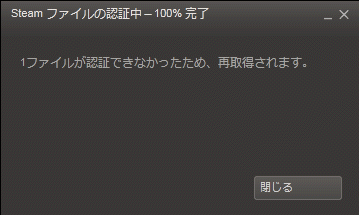
何度整合性のチェックを行っても小さな1ファイルが認証できない不具合が有ります。気にせず次へ進みましょう。
- 日本語版データのバックアップ
以下のどちらかの手段を用いてファイルをバックアップする- インストールされたSkyrimのフォルダの名前をリネームする(Skyrim を Skyrim_JP に変えるなど)
- ディスクの容量が心許ない場合、日本語版SkyrimのDataフォルダの中の以下のものを別の場所にコピーするなどしてバックアップしておく。
[フォルダ] Interface Strings [ファイル] Skyrim - Interface.bsa Skyrim - Voices.bsa Skyrim - VoicesExtra.bsa Dawnguard.bsa (Dawnguardを持っている場合) HearthFires.bsa (Hearthfireを持っている場合) Dragonborn.bsa (Dragonbornを持っている場合)
- Skyrim 英語版のインストールとバックアップ
- 手順2.のii.で必要最小限のバックアップを取った場合、インストール済の日本語版Skyrimをフォルダごと削除する
- Steamライブラリの The Elder Scrolls V:Skyrim を右クリックしてプロパティを開く。
- <言語>タブに切り替え「日本語(Japanese)」→「English (英語)」に変更し閉じる。
- 今度は、英語版のダウンロードが始まる。完了後、正常に終了するまでゲームキャッシュの整合性を確認する。これが終了すれば、公式英語版が遊べる状態になる。今度もまともに起動&プレイできるか確認する事。*11
- 2013年4月20日現在[v1.9.32.0.8]
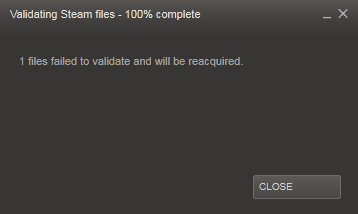
ここでも小さな1ファイルが認証できない不具合が起こります。何度やっても同じことなので、次へ進みましょう。 - この英語版データも上の日本語版データと同様にバックアップ推奨*12。当然日本語版のバックアップ先とは別にする事。
- 日本語版のデータファイルを追加する
- バックアップしてある日本語版の Skyrim - Interface.bsa からBSA BrowserまたはBSA unpackerを使って以下のファイルを取り出し、英語版SkyrimのData\Interfaceフォルダに入れる。
book.swf fontconfig.txt fonts_jp.swf
- Dawnguardを持っている場合、日本語版の Dawnguard.bsa からBSA BrowserまたはBSA unpackerを使って以下のJapaneseと付いたstringsファイル三つを取り出す。
取り出したstringsファイルのファイル名のJapaneseをEnglishに変更して英語版SkyrimのData\Stringsフォルダに入れる。dawnguard_Japanese.dlstrings →(変名) dawnguard_English.dlstrings dawnguard_Japanese.ilstrings →(変名) dawnguard_English.ilstrings dawnguard_Japanese.strings →(変名) dawnguard_English.strings
- Hearthfireを持っている場合、日本語版の HearthFires.bsa からBSA BrowserまたはBSA unpackerを使って以下のJapaneseと付いたstringsファイル三つを取り出す。
取り出したstringsファイルのファイル名のJapaneseをEnglishに変更して英語版SkyrimのData\Stringsフォルダに入れる。hearthfires_japanese.dlstrings →(変名) hearthfires_English.dlstrings hearthfires_japanese.ilstrings →(変名) hearthfires_English.ilstrings hearthfires_japanese.strings →(変名) hearthfires_English.strings
- Dragonbornを持っている場合、日本語版の Dragonborn.bsa からBSA BrowserまたはBSA unpackerを使って以下のJapaneseと付いたstringsファイル三つを取り出す。
取り出したstringsファイルのファイル名のJapaneseをEnglishに変更して英語版SkyrimのData\Stringsフォルダに入れる。dragonborn_Japanese.dlstrings →(変名) dragonborn_English.dlstrings dragonborn_Japanese.ilstrings →(変名) dragonborn_English.ilstrings dragonborn_Japanese.strings →(変名) dragonborn_English.strings
(Skyrim_Japanese.stringsと"Translate_ENGLISH.txt"は、不具合が出るので上書きリネームしない。次の項目でEnglish.stringsを日本語化して使用するので、念の為バックアップだけしておく)
- バックアップしてある日本語版の Skyrim - Interface.bsa からBSA BrowserまたはBSA unpackerを使って以下のファイルを取り出し、英語版SkyrimのData\Interfaceフォルダに入れる。
- Skyrim1.9用日本語差分適用パッチを実行する
- http://cyclotron.moe.hm/up/skyrim/fileup/src/cysk0026.7z.html から入手する
- 解凍後に出てきたSkyrim1.9.26.0_English→公式日本語版.exe を実行する。指定するのは Data フォルダ。
(誤訳が気になる人は Skyrim1.9.26.0_English→誤訳修正版.exe の方を使う)
※このパッチは1.9.26用だが1.9.32にも使える - 「差分ファイルの適用が終了しました.」と表示されれば正常に日本語化されたことになる。
- Skyrim.iniの確認・編集
- 通常、Windows 7ではSkyrim.iniは以下の場所にある*13
C:\Users\ユーザー名\My Documents\My Games\Skyrim\Skyrim.ini
- 発見したら開き、以下の記述がある事を確認する。異なる場合は以下のように編集しなおし保存する
[General] sLanguage=ENGLISH
- 通常、Windows 7ではSkyrim.iniは以下の場所にある*13
- 音声周り
- Dawnguard・Hearthfire・Dragonbornを持っている場合、それぞれのbsaを日本語版のもので上書きする。
- 英語音声(日本語字幕)でプレイしたい人は以下の物は上書きしない事
- 5の差分パッチで誤訳修正版を使用した人もしない方が良いかもしれない*14
- 日本語音声(日本語字幕)でプレイしたい人はSkyrim 日本語版で保存していた以下の2ファイル
Skyrim - Voices.bsa Skyrim - VoicesExtra.bsa
を英語版SkyrimのData\以下に放り込む事(上書き)
- 最後に・・・
- ゲーム内でESCキーより入れる設定にて、字幕表示のチェックを入れることにより字幕が表示されるようになる。
「へ スカイリム」を修正する場合 † 
2通りの方法がある。
- Skyrim_English.STRINGSを書き換えて修正する方法
MODページにある修正用ファイルをダウンロードし解凍して使って下さい。MOD/BugFix#zeb14079 - SKSEでパッチを当てる方法 ※要SKSE 要1.8.151/1.9.32
http://skup.dip.jp/up/up08670.7z
7zを解凍して、jp_patch.dll を skyrim\Data\SKSE\Plugins にコピーする。
STRINGS修正は、「へ スカイリム」のみが修正され、他の「◯◯◯ へ」は「◯◯◯」だけになる。
完全に修正されるとは言い難いが、Skyrim本体のバージョンに依存せず使える。
SKSEパッチは、「へ スカイリム」以外のみならずセーブデータの文字化けも完全に修正されるが、バージョンに依存する。
ちなみに、これが発生する原因は元の英語版が"To Skyrim"となっているから(Toをへに訳してしまったため)。
どちらも一長一短なので、好きな方を選べばよい。